电脑型号:宏碁暗影骑士
软件版本:Rhino 7
系统:Windows11家庭中文版
Rhino是一款专业的三维建模软件,它可以实现快速创建精确尺寸的模型,常被用于产品设计。在Rhino软件中建好模型后,通常需要导出一份CAD图纸提供给工厂进行生产,CAD图纸中精确的描述模型的尺寸以及结构,下面就由我来为大家介绍一下Rhino犀牛导出为CAD图纸的步骤,CAD图纸的步骤Rhino犀牛导出模型方法的相关内容。
一、Rhino犀牛导出为CAD图纸的步骤
在Rhino软件的导出命令中,支持直接导出CAD图纸的dwg格式,但在导出CAD图纸前,需要将模型转换为二维平面,下面一起来了解下具体的操作步骤。
1、在Rhino软件中,选中需要导出为CAD图纸的模型,可以按住“Shift”键依次选择多个模型。

2、点击上方菜单栏中的【尺寸标注】,选择其中的【建立2D图面】。

3、在弹出的【2-D画面选项】窗口中,设置二维图纸的投影目标,有【视图】、【工作平面】、【第三角投影】以及【第一角投影】四个选项,选择【视图】的话可以在上面更改投影的视图,一共有前视图、右视图、顶视图以及透视视图。设置好参数后,点击【确定】。

4、此时不要进行其他操作,Rhino会自动选中创建的二维模型。点击上方菜单栏中的【文件】,选择【导出选取的物件】。
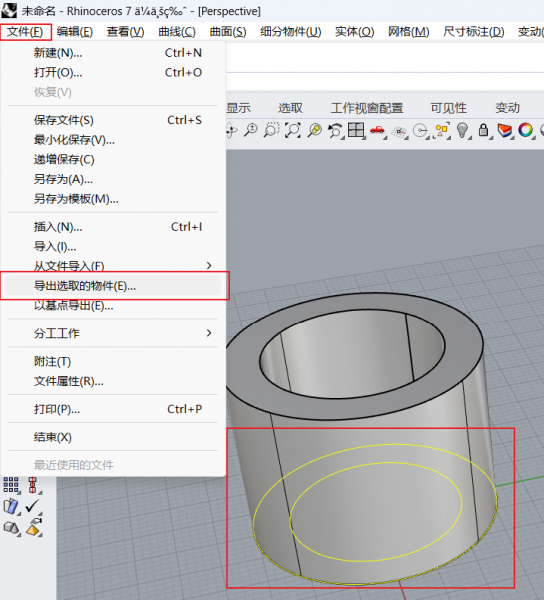
5、在弹出的【导出】窗口中,设置好导出的位置以及文件名,将【保存类型】选择为【AutoCAD Drawing(*.dwg)】,点击【保存】按钮就可以将模型导出为CAD图纸。

二、Rhino犀牛导出模型方法
在Rhino软件的导出设置中,支持导出多种格式,涵盖二维、三维及打印等多种格式。要想导出模型选对导出格式尤为重要,接下来带大家进入Rhino软件了解如何导出模型以及几个常用的三维格式。
根据上述的步骤进入到Rhino的【导出】窗口,设置好导出位置以及文件名,在保存类型中选择需要的格式,点击【保存】即可将模型导出。

1、3DM格式,这是Rhino软件的源文件格式,通常在没有制作完成时保存此格式方便下一次再进入Rhino软件进行编辑。
2、OBJ格式,这是所有三维软件都能导入的三维格式,通常在需要将模型导入另一款三维软件中进行再次编辑时使用。
3、FBX格式,这个格式可以保存模型的所有信息,包括平滑组、绑定的骨骼、纹理贴图等等。
4、STL格式,这是支持3D打印的格式,将此格式的文件导入3D打印机内,可以直接实现打印3D实体模型。
以上就是Rhino犀牛导出为CAD图纸的步骤,Rhino犀牛导出模型方法的全部内容。在Rhino软件中导出CAD图纸前,需要将三维模型转换为二维平面模型。在导出模型的时,选择合适的导出格式非常重要,例如需要进行3D打印,那么就导出STL格式文件,其他文件格式不支持打印。

